Samsung сделала большой шаг вперед, пообещав лучшую поддержку программного обеспечения и своевременные обновления. Однако быстрая установка обновлений на различные устройства с разными характеристиками обычно приводит к проблемам . Некоторые пользователи Samsung сообщали о проблемах с вибрацией после установки обновлений. Судя по всему, не во всех случаях это серьезное обновление, так как некоторые сообщают, что на Samsung нет вибрации даже после обычных ежемесячных обновлений безопасности.
Если вы входите в число затронутых пользователей, обязательно выполните шаги, которые мы перечислили ниже.
Оглавление:
- Убедитесь, что настройки вибрации системы включены
- Проверьте настройки вибрации для каждого приложения
- Проверить системную диагностику
- Сбросьте ваше устройство до заводских настроек
Вибрация не работает на Samsung после обновлений
Все это может быть напрасно, если проблема вызвана системной ошибкой. Тем не менее, определенно есть некоторые вещи, которые нужно проверить, прежде чем переходить к заводским настройкам и избегать переустановки обновлений, чтобы сохранить вибрацию. По крайней мере, пока Samsung не исправит ситуацию.
Во-первых, проверьте настройки системы и приложения. После этого попробуйте аппаратную диагностику и очистите раздел кеша. И, только если ничего не помогает, рассмотрите возможность сброса устройства до заводских настроек.
1. Убедитесь, что настройки вибрации системы включены.
Первое, что нужно сделать, это проверить, не испортило ли обновление настройки вашей системы в отношении вибрации. Настройки, которые вы ищете, обычно находятся в настройках звука и специальных возможностей. Оказавшись там, обязательно снова включите все настройки вибрации и найдите улучшения.
Вот что вам нужно сделать:
- Откройте Настройки .
- Коснитесь « Звук» .
- Найдите настройки сенсорной вибрации (вибрационная обратная связь) внизу, если вам не хватает тактильной обратной связи.
- Установите для параметра Вибрация для звонков значение Всегда вибрировать.
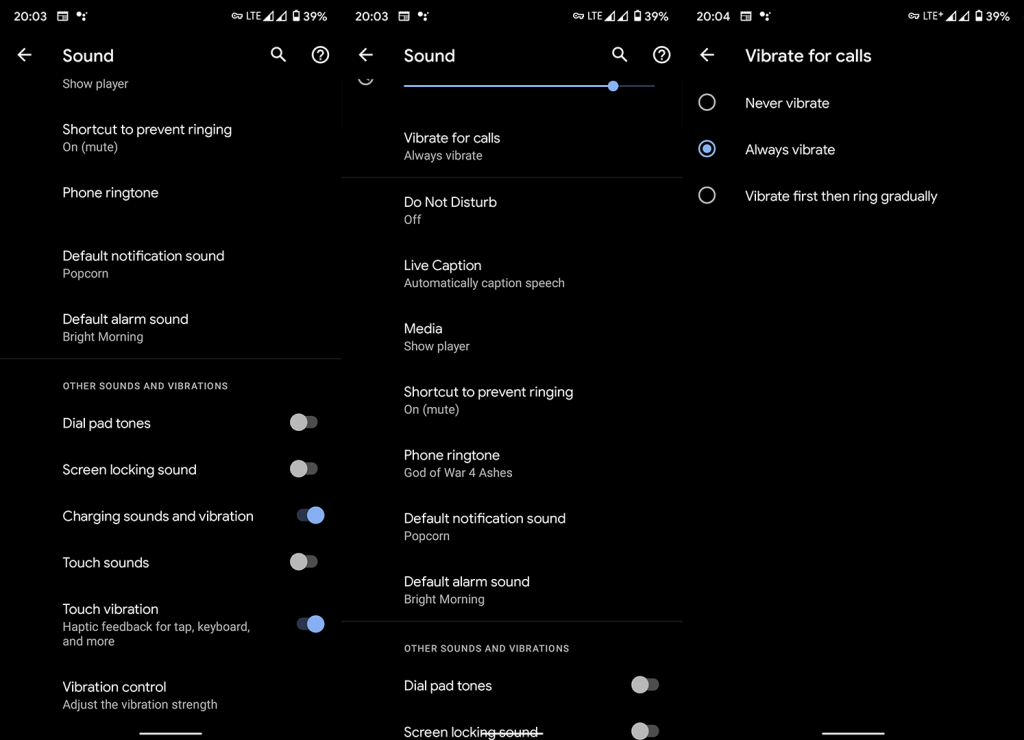
- Вернитесь в «Настройки» и откройте « Специальные возможности» .
- Открытая вибрация и тактильная сила.
- Включите вибрацию во всех трех полях. Или нет, если вам это нужно, ваш выбор.
2. Проверьте настройки вибрации для каждого приложения.
Еще одна вещь, которую нужно проверить, — это настройки вибрации в отдельных приложениях. Это не первый раз, когда обновление нарушает функциональность как системных, так и сторонних приложений. Итак, что вам нужно сделать, это проверить каждое приложение, которое потеряло функцию вибрации после обновления.
Так, например, если ваши уведомления WhatsApp не вибрируют, а раньше вибрировали, перейдите в «Настройки»> «Приложения»> «Все приложения»> «WhatsApp»> «Уведомления» и убедитесь, что вибрация включена. Кроме того, вы можете попробовать в настройках приложения.
3. Проверьте диагностику системы
Следующее, что нужно попробовать, — проверить меню аппаратной диагностики и проверить вибрацию оттуда. Если вибрации нет, мы опасаемся, что только сброс к заводским настройкам может помочь вам решить проблему. С другой стороны, если есть вибрация, вы можете попробовать перезагрузить устройство в рекавери и стереть раздел кеша.
Чтобы получить доступ к диагностике устройства Samsung, вам нужно открыть номеронабиратель и ввести код *#0*# . Затем выберите «Вибрация» и запустите тест. Кроме того, если вы не знаете, как стереть раздел кеша на Samsung, выполните следующие действия:
- Выключите устройство.
- Нажмите и удерживайте кнопку питания + увеличение громкости, пока не появится экран приветствия MI. Отпустите кнопку питания и продолжайте удерживать кнопку увеличения громкости .
- Как только вы войдете в режим восстановления , используйте кнопки громкости , чтобы перейти к опции Wipe Cache Partition . Нажмите кнопку питания, чтобы подтвердить выбор.
4. Сбросьте настройки устройства до заводских.
Наконец, если ни одно из предыдущих предложений не помогло вам, мы можем только порекомендовать сбросить ваше устройство до заводских значений. Это определенно может быть обременительной процедурой, так как вам придется настраивать многие вещи с нуля. Вы можете узнать все, что нужно знать о сбросе настроек, в этой специальной статье .
А пока, вот шаги, которые необходимо выполнить, чтобы сбросить настройки Samsung до заводских:
- Откройте Настройки .
- Выберите Система .
- Откройте «Резервное копирование и сброс» .
- Выберите Стереть все данные (сброс настроек) .
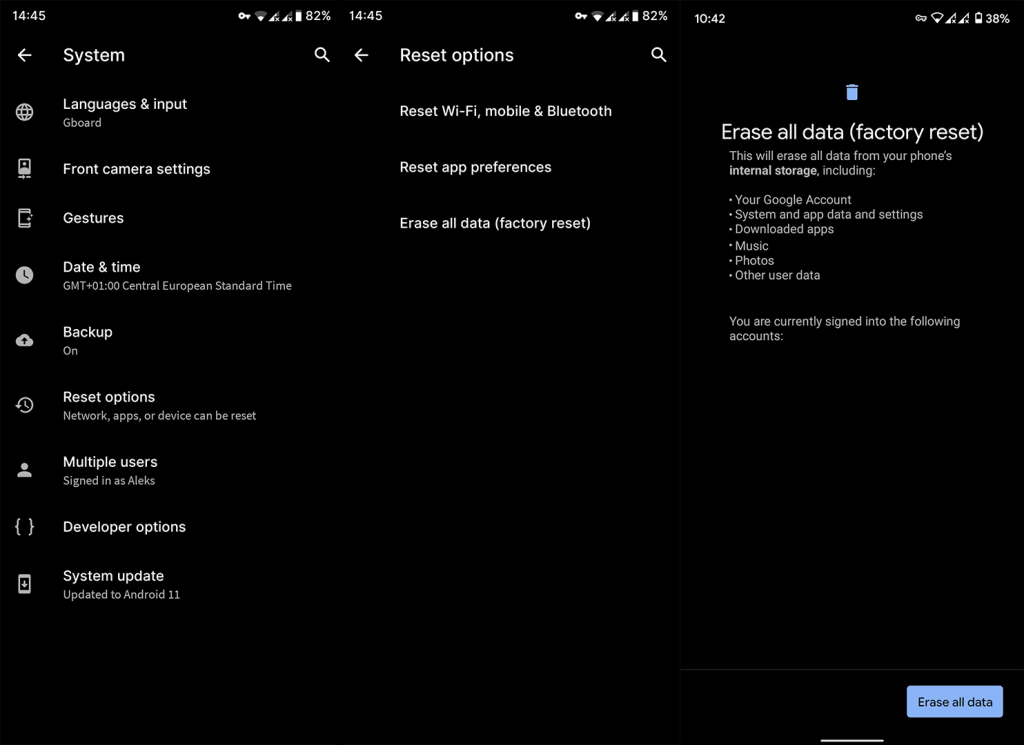
- Нажмите « Стереть все данные» и подтвердите выбор при появлении запроса.
И на этой ноте мы можем закончить эту статью. Мы благодарим вас за чтение и призываем вас следовать за нами на или . А пока не забудьте опубликовать свои мысли о проблеме отсутствия вибрации на вашем Samsung. Раздел комментариев чуть ниже.

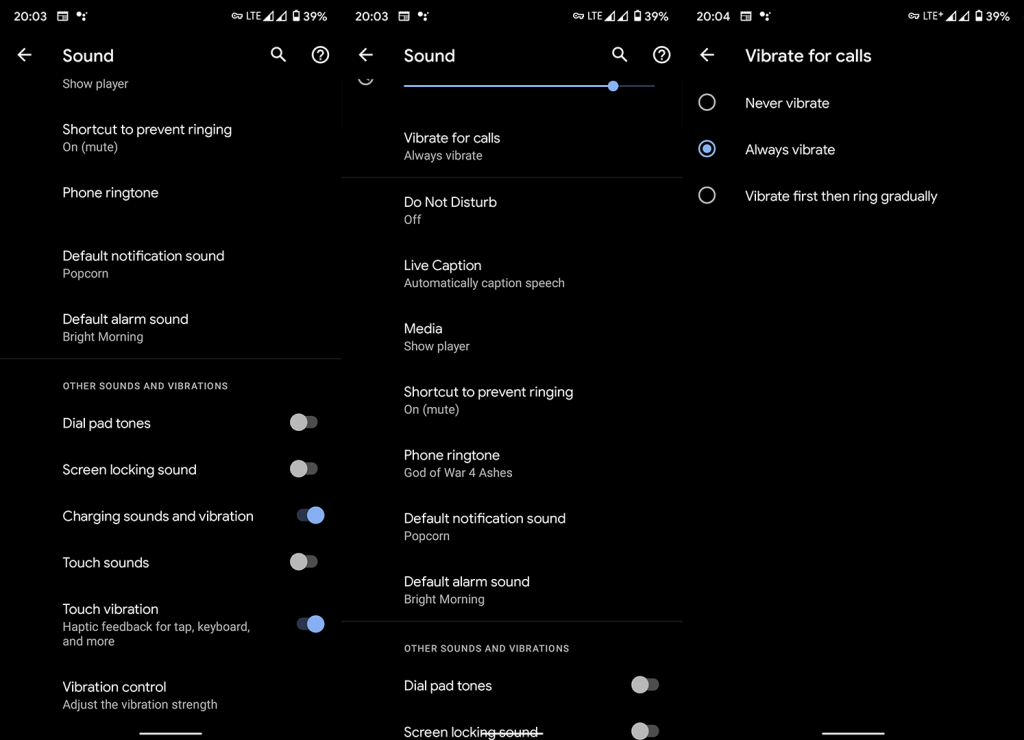
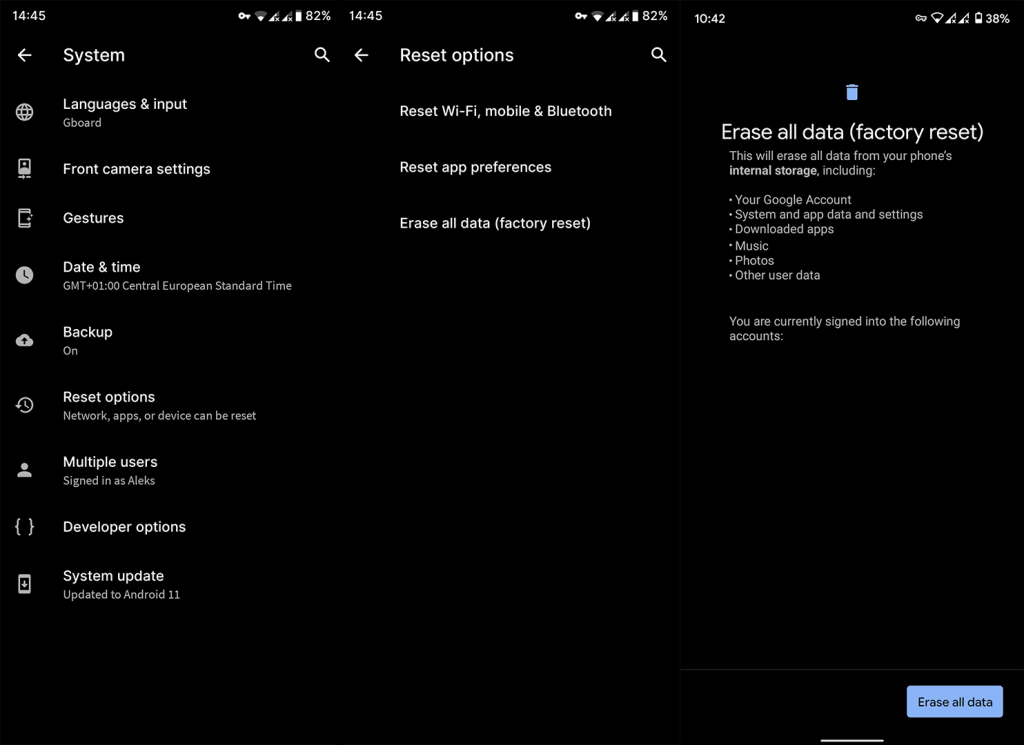

![Как решить проблему «Sims 4 Сим не спит»? [ПРОВЕРЕННЫЕ СПОСОБЫ] Как решить проблему «Sims 4 Сим не спит»? [ПРОВЕРЕННЫЕ СПОСОБЫ]](https://luckytemplates.com/resources1/images2/image-6501-0408151119374.png)


![Исправить Dungeon Siege 2 без указателя мыши [ПРОВЕРЕННЫЕ СПОСОБЫ] Исправить Dungeon Siege 2 без указателя мыши [ПРОВЕРЕННЫЕ СПОСОБЫ]](https://luckytemplates.com/resources1/images2/image-5004-0408151143369.png)

![Ваш компьютер или сеть могут отправлять автоматические запросы [ИСПРАВЛЕНО] Ваш компьютер или сеть могут отправлять автоматические запросы [ИСПРАВЛЕНО]](https://luckytemplates.com/resources1/images2/image-1491-0408150724646.png)
